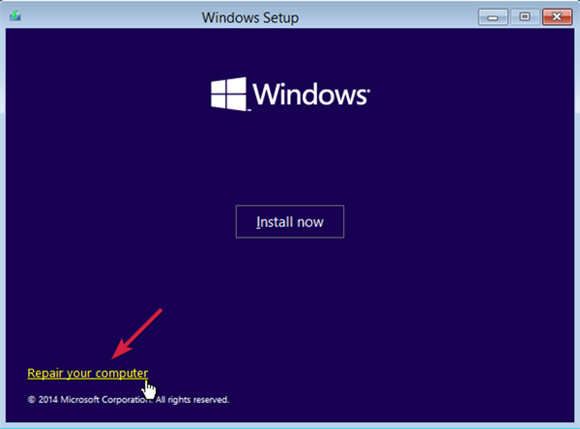Win11系统BSOD错误代码0xc0000001如何解决?在我们日常电脑的使用中,难免会遇到大大小小的电脑问题,近期就有用户遇到了BSOD错误代码0xc0000001的情况,为此十分困恼,对此下面小编准备了解决方法,我们一起来看看吧。
解决方法:
在Recovery模式下进行启动修复
1、首先,为 Windows 11 创建可启动媒体 并使用该媒体启动 PC。
2、在下一个屏幕上,单击修复您的计算机。
3、您现在将到达“系统恢复选项” 屏幕。
4、在选择一个选项下,单击 疑难解答。
5、接下来,单击高级选项。
6、在下一个屏幕上,单击Startup Repair。
7、在这里,选择一个具有管理员权限的帐户,输入密码并点击继续。
8、现在,等到Windows 启动修复过程结束。
此外,您还可以尝试执行系统还原以恢复到以前的工作状态,或者您可以执行 Windows 11 的自定义安装以修复错误代码 0xc0000001。
自定义安装最好的部分是它可以帮助您在安装后从Windows.old文件夹中恢复个人文件和应用程序数据。

 时间 2022-11-23 16:29:05
时间 2022-11-23 16:29:05 作者 admin
作者 admin 来源
来源